Ако сте се записали за акаунт на webex.com и сте готови да получите достъп до повече функции на Webex, надстройте до абонамент, който отговаря на вашите нужди.
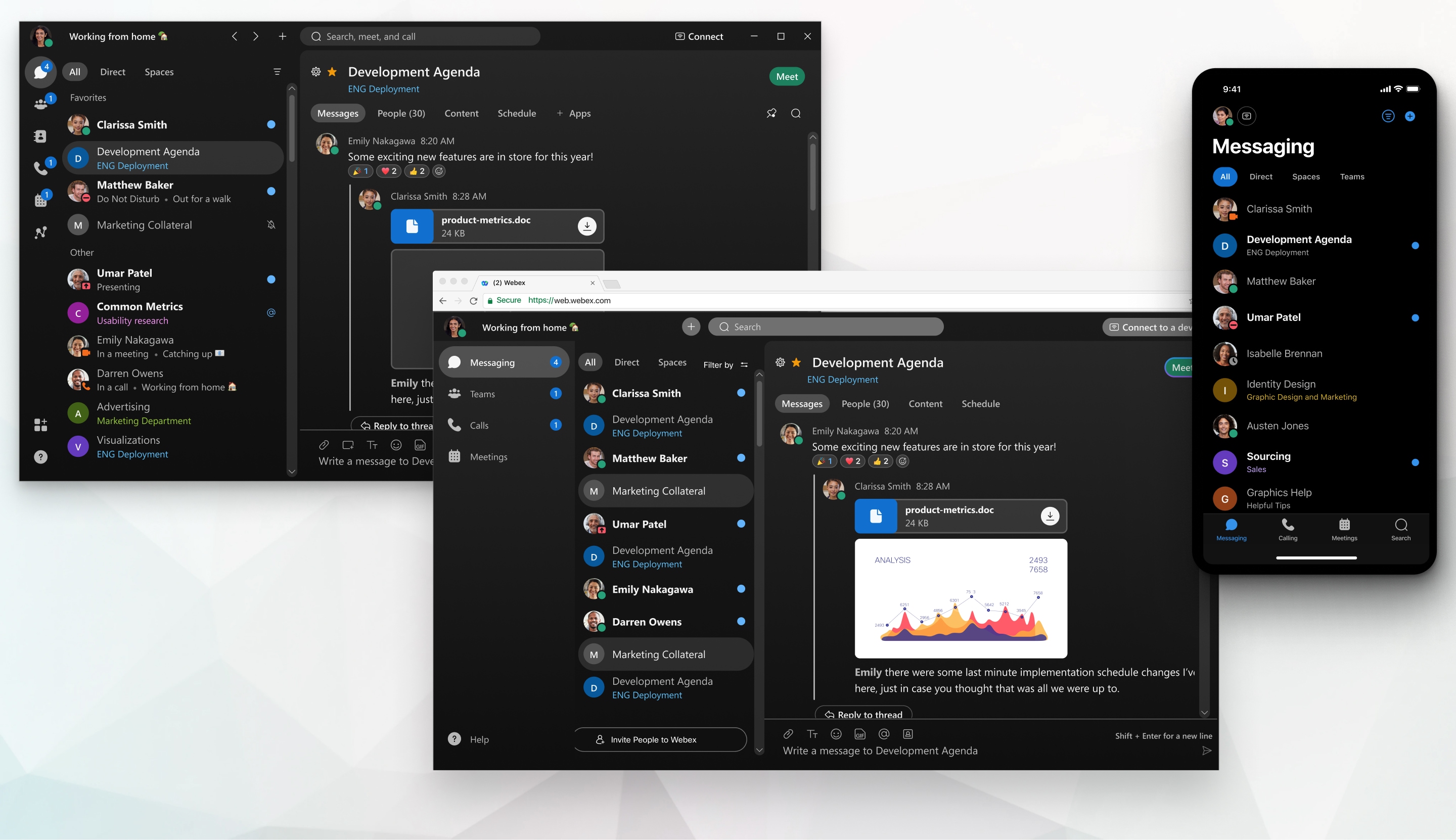
Разгледайте интерфейса на приложението и научете как говорим за него.
Налични планове и функции
Вижте таблицата Сравнение на функциите на плановете в долната част на страницата за цени на Webex за актуализиран списък на функциите, налични във всеки план.
Организациите, освободени от данъци, трябва да се свържат с отдела за продажби, за да закупят платен план на Webex.
Какво да очаквате, когато надстроите
След като закупите платен план, вашият сайт на Webex се предоставя с вашите нови функции и съществуващите срещи, персонализиране на сайта, отчети, записи и друго мигрирано съдържание. URL адресът на вашия сайт на Webex използва имейл адреса, който сте използвали, за да се запишете за вашия акаунт. Въпреки това можете да го промените на такъв, който ви подхожда по-добре.
Новите телефонни номера са готови, след като завършите покупката си. Ако прехвърляте телефонни номера, процесът на прехвърляне отнема поне 21 дни, след като изпратите искането.
Изберете план
Когато сте готови да преминете към платен акаунт, изпълнете следните стъпки.
| 1 | |||
| 2 | В горния десен ъгъл на началната страница щракнете върху Надстройка на Webex. |
||
| 3 | На страницата Планове и цени изберете новия си план и щракнете върху Закупуване сега. |
||
| 4 | Във вашата количка изберете годишен или месечен график за автоматично подновяване.
|
||
| 5 | Добавете лицензи за всеки потребител, който планира да извършва повиквания или да бъде съорганизатор, да планира и да започва срещи. Гостите и присъстващите не се нуждаят от лиценз или акаунт за Webex, за да се присъединяват към срещи. Ако все още не знаете колко лиценза ви трябват, можете да добавите още по-късно. |
||
| 6 | Изберете добавката „Повикване от сървъра“, за да дадете на участниците опцията да бъдат включване в срещи чрез набиране и да избегнат потенциални такси за набиране.
|
||
| 7 | Щракнете върху Продължете към финализиране. |
||
| 8 | В подробностите за акаунта въведете имейл адреса, който сте използвали с безплатния си акаунт, и щракнете върху Продължи, за да потърсите съществуващия си акаунт. |
||
| 9 | На страницата за успех щракнете върху Влизане, за да се върнете към поръчката си. |
||
| 10 | Въведете вашите адрес за фактуриране и услуги, предпочитания за план за разговори и информация за плащане. |
||
| 11 | Съгласете се с „Условия за използване“, „Декларация за поверителност“ и „Правила за повиквания при спешни случаи“ на Cisco, след което щракнете върху Изпращане на поръчка. „Вашият сайт се настройва“ се показва в банер на вашия сайт на Webex, докато осигуряването не приключи.
|


